Google Play - это популярная онлайн-платформа, на которой пользователи Android-устройств могут скачивать и устанавливать приложения, игры, фильмы, книги и музыку. PayPal, одна из самых известных систем электронных платежей, может стать отличной альтернативой использованию кредитных или дебетовых карт на Google Play.
Добавив PayPal в Google Play, можно совершать покупки и оплачивать подписки, не раскрывая банковскую информацию. Это удобно для тех, кто не имеет доступа к кредитным картам или предпочитает использовать PayPal вместо них.
В этой статье мы расскажем о том, как добавить PayPal в Google Play и использовать его для оплаты на платформе. Мы предоставим пошаговые инструкции, которые помогут вам настроить PayPal в своем аккаунте Google Play и начать совершать покупки с помощью этой платежной системы.
Как подключить PayPal к Google Play

Если вы хотите совершать покупки в Google Play с помощью PayPal, вам потребуется добавить свою учетную запись PayPal к своему профилю Google. Это позволит вам использовать PayPal в качестве способа оплаты при покупке приложений, игр, фильмов и другого контента в магазине Google Play.
Для подключения PayPal к Google Play выполните следующие шаги:
- Откройте приложение Google Play на своем устройстве Android.
- Откройте боковое меню, нажав на иконку с тремя горизонтальными полосками в верхнем левом углу экрана.
- Выберите "Способы оплаты".
- Нажмите на кнопку "Добавить способ оплаты".
- Выберите "PayPal" в списке опций.
- Введите адрес электронной почты и пароль от учетной записи PayPal.
- Нажмите на кнопку "Войти".
- Подтвердите, что хотите добавить PayPal к своему профилю Google.
PayPal успешно добавлен в ваш профиль Google Play. Теперь вы можете использовать PayPal для оплаты покупок в Google Play с удобством и безопасностью, которую предоставляет данная платежная система.
Обратите внимание, что для использования PayPal в Google Play может потребоваться подтверждение вашей учетной записи PayPal, например, с помощью добавления банковской карты или активации двухфакторной аутентификации.
Теперь вы знаете, как подключить PayPal к Google Play и использовать его в качестве способа оплаты при покупках в магазине приложений Google Play.
Регистрация учетной записи PayPal
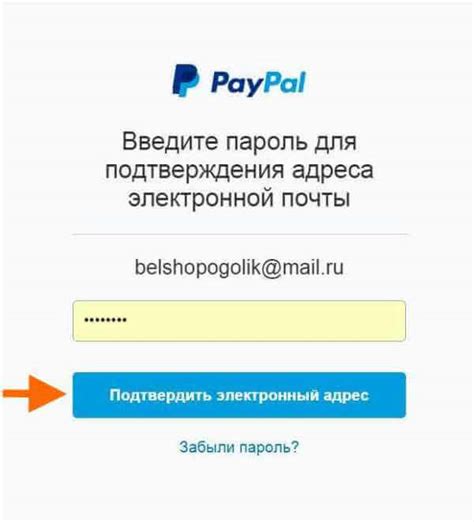
Перед тем как добавить PayPal в Google Play, вам необходимо создать учетную запись PayPal. Следуйте этим простым шагам, чтобы начать:
- Перейдите на сайт paypal.com.
- Нажмите на кнопку "Создать аккаунт".
- Выберите тип аккаунта - "Личный" или "Бизнес".
- Заполните все необходимые данные, такие как имя, адрес электронной почты, пароль и др.
- Пройдите процесс верификации вашей электронной почты.
- Согласитесь с правилами и политикой конфиденциальности PayPal.
- После регистрации добавьте источник финансирования для аккаунта PayPal - банковскую карту или счет.
У вас есть аккаунт PayPal, который можно использовать. Свяжите его с аккаунтом Google Play для покупок и платежей.
Связывание PayPal с Google Play
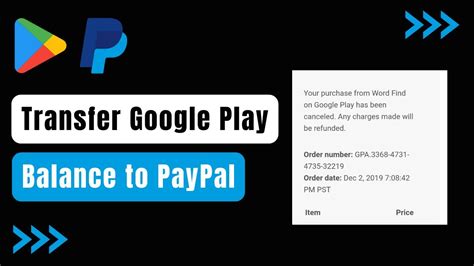
Это позволит вам легко совершать покупки в Google Play Store.
Чтобы связать аккаунты, выполните следующие шаги:
- Зайдите в Google Play.
- Откройте меню "Гамбургер" в верхнем левом углу экрана.
- Выберите "Способы оплаты".
- Нажмите "Добавить способ оплаты".
- Выберите "PayPal".
- Войдите в свой аккаунт PayPal или создайте новый, если у вас его еще нет.
- Следуйте инструкциям на экране, чтобы подтвердить связь вашего аккаунта PayPal с Google Play.
После связывания вашего аккаунта PayPal с Google Play, вы сможете выбирать PayPal в качестве способа оплаты при покупке товаров и услуг в Google Play Store. Вам нужно будет лишь войти в свой аккаунт PayPal, чтобы подтвердить платеж.
Связывание PayPal с Google Play предоставит вам удобный и безопасный способ осуществления покупок в приложениях и играх, а также даст возможность пользоваться различными преимуществами, предоставляемыми PayPal.
Установка PayPal в приложении Google Play

- Откройте приложение Google Play на своем устройстве.
- Нажмите на иконку меню в левом верхнем углу экрана. Она обычно представлена тремя горизонтальными полосками.
- Выберите "Способы оплаты" в списке опций.
- Прокрутите вниз до раздела "Добавить новый способ оплаты" и нажмите на него.
- Выберите "Платежное приложение" из списка доступных опций.
- Нажмите на значок PayPal.
- Введите свои учетные данные PayPal и нажмите "Войти". Если у вас нет учетной записи PayPal, создайте ее, следуя инструкциям на экране.
- После входа в учетную запись PayPal выберите свой способ оплаты и нажмите "Продолжить".
- Прочитайте и примите условия использования PayPal для оплаты в Google Play.
- Вернитесь в приложение Google Play и убедитесь, что PayPal отображается в списке ваших способов оплаты.
Теперь вы можете использовать свою учетную запись PayPal для оплаты покупок в Google Play. Это удобно и безопасно, позволяя вам насладиться всеми возможностями магазина приложений Google.
Использование PayPal для покупок в Google Play
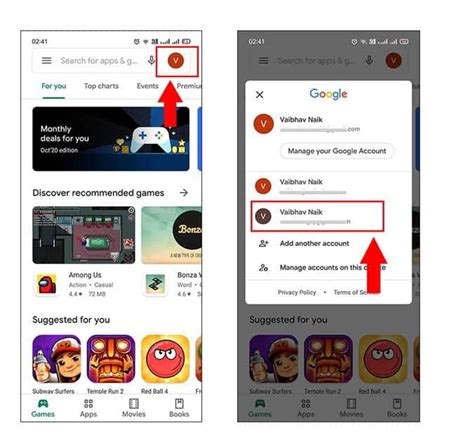
Чтобы использовать PayPal в Google Play, сначала добавьте его в свою учетную запись Google. Вот простой пошаговый гайд:
- Откройте приложение Google Play на своем устройстве.
- Нажмите на значок меню в верхнем левом углу экрана и выберите "Счет".
- В меню "Счет" выберите "Способ оплаты".
- Нажмите на "Добавить метод оплаты" и выберите "Добавить PayPal".
- Войдите в свою учетную запись PayPal или создайте новую.
- Подтвердите свой выбор и закончите процесс добавления PayPal в Google Play.
Теперь ваша учетная запись PayPal готова к использованию в Google Play. Вы можете легко оплачивать покупки и подписки, просто выбирая PayPal в качестве способа оплаты при оформлении заказа.
Преимущества использования PayPal для покупок в Google Play включают:
- Комфорт и удобство – нет необходимости вводить данные банковской карты каждый раз при покупке;
- Безопасность – PayPal предоставляет защиту от мошенничества и возврат средств в случае проблемы с заказом;
- Гибкость – вы можете использовать свой баланс PayPal или связанные счета для оплаты покупок.
Обратите внимание, что наличие PayPal в Google Play зависит от вашего региона и может быть недоступно в некоторых странах. Проверьте наличие данной опции в своем регионе.
Теперь вы знаете, как использовать PayPal для покупок в Google Play. Наслаждайтесь удобством безопасного и быстрого способа оплаты и получайте доступ к огромному количеству контента на Google Play!